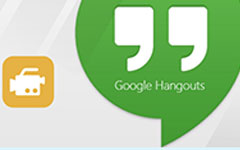أفضل 8 تطبيقات لتسجيل المحاضرات لمساعدتك في حفظ المحاضرات المهمة
A مسجل محاضرة التطبيق مهم لطلاب الجامعات لحفظ اللحظات المهمة مع أجهزة الكمبيوتر أو الأجهزة المحمولة الخاصة بهم. على الرغم من وجود فصول أقل من المدرسة الثانوية ، لا يمكن للطلاب فهم كل المحتوى في الفصول على الفور. بعد الفصل ، لا يمكن للطلاب العثور على الأستاذ أيضًا. بعد إجراء عشرات الساعات من البحث والاختبار ، نحدد أفضل التطبيقات لمعظم الأشخاص المهتمين بالتقاط الاجتماعات والمحاضرات والإملاء والمقابلات والمزيد.

الجزء 1: أفضل 5 مسجلات محاضرات للكمبيوتر الشخصي / ماك
أعلى 1: Tipard Screen Capture
يمتلك كل طالب تقريبًا جهاز كمبيوتر والعديد من الأشخاص يستخدمون أجهزة متعددة بأنظمة مختلفة. Tipard التقاط الشاشة هو أفضل برنامج لتسجيل المحاضرات لكل من أجهزة الكمبيوتر الشخصية وأجهزة Mac. بالإضافة إلى ذلك ، تتيح الواجهة البديهية للمبتدئين الحصول على ما يريدون بسرعة.
الايجابيات
- 1. تحويل الكمبيوتر إلى مسجل محاضرة.
- 2. تحسين جودة الصوت تلقائيًا.
- 3. سجل محاضرة عبر الإنترنت.
- 4. إضافة تعليق صوتي في الوقت الحقيقي.
سلبيات
- 1. بعد انتهاء الفترة التجريبية المجانية ، تحتاج إلى شراء ترخيص.
كيفية تسجيل محاضرة على جهاز الكمبيوتر
الخطوة1تثبيت مسجل المحاضرة
قم بتشغيل أفضل مسجل محاضرات بمجرد تثبيته على جهاز الكمبيوتر الخاص بك. وهو متوافق مع Windows 10/8/7 و Mac OS X. ثم اختر مسجل الصوت لفتح الواجهة الرئيسية.
تلميح: بشكل افتراضي ، سيتم تسجيل المحاضرات بتنسيق MP3 وحفظها على جهاز الكمبيوتر الخاص بك. إذا كنت ترغب في تغيير الخيارات ، انقر فوق معدّات الأطفال أيقونة لفتح التفضيلات الحوار.

الخطوة2سجل محاضرة
يمكنك رؤية خيارين في الواجهة الرئيسية لأداء مهام مختلفة:
تأكد من تشغيل ميكروفون الخيار وضبط مستوى الصوت إذا كنت تريد تسجيل محاضرة في الفصل الدراسي. لإضافة موسيقى خلفية ، قم بالتبديل إلى نظام الصوت؛ خلاف ذلك تعطيله.
لتسجيل محاضرة عبر الإنترنت ، قم بتمكين نظام الصوت أثناء التعطيل ميكروفون.
انقر على REC زر لبدء تسجيل المحاضرة على الفور. ثم ستحصل على شريط أدوات.
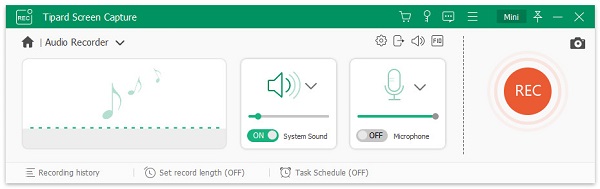
الخطوة3حفظ تسجيل المحاضرة
عندما تريد إيقاف تسجيل المحاضرة ، انقر فوق قلة النوم زر على شريط الأدوات. ثم استمع مسبقًا إلى ملف الصوت باستخدام مشغل الوسائط المدمج. أخيرًا ، انقر فوق ملف حفظ زر إذا كنت راضيا.
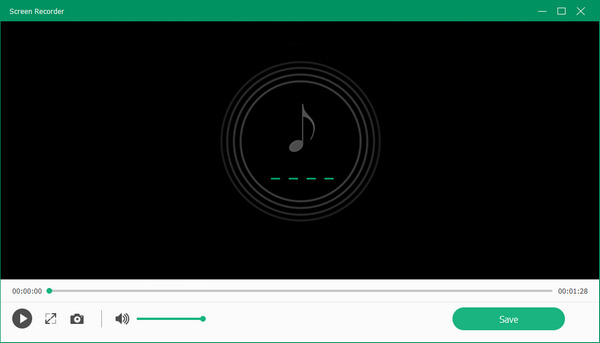
أعلى 2: مشغل QuickTime
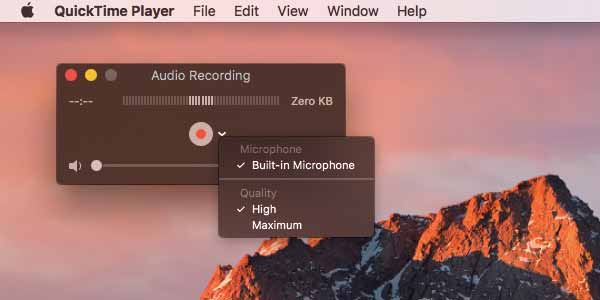
كويك تايم بلاير هو مشغل الوسائط المثبت مسبقًا على جهاز Mac. ومع ذلك ، فهو أكثر بكثير من مجرد مشغل فيديو بسيط. يوفر ميزة تسجيل الصوت لتحويل جهاز MacBook الخاص بك إلى مسجل محاضرات.
الايجابيات
- 1. سجل محاضرة مع ميكروفون مدمج.
- 2. مجانا.
- 3. العمل بسلاسة س ماك.
سلبيات
- 1. إنها بسيطة للغاية.
- 2. مسجل المحاضرة غير متوفر لجهاز الكمبيوتر.
أعلى 3: Adobe Audition
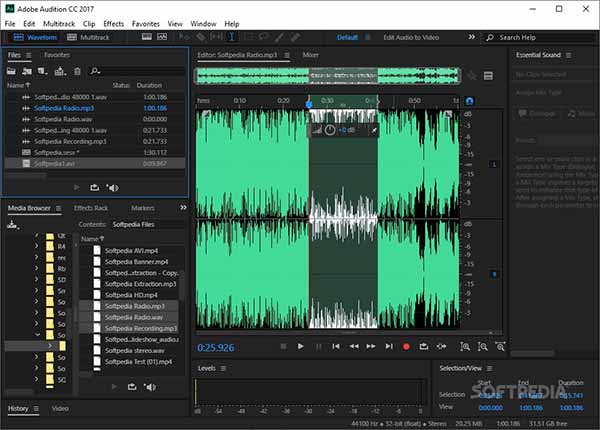
Adobe Audition هو مسجل محاضرات احترافي. تستخدمه العديد من الاستوديوهات لإنشاء ألبومات ومنتجات صوتية أخرى. يمكنه أيضًا تسجيل المحاضرات عبر الإنترنت أو في العالم الحقيقي. حتى أنه يقدم محرر صوت كامل.
الايجابيات
- 1. سجل المحاضرات في الجدول الزمني.
- 2. تحرير المحاضرات بعد التسجيل.
- 3. متوافق مع أجهزة الكمبيوتر الشخصية وماك.
سلبيات
- 1. أنها مكلفة.
- 2. منحنى التعلم ليس صديقًا للمبتدئين.
أعلى 4: الجرأة

Audacity هو مسجل محاضرات مفتوح المصدر. في الواقع ، يتم استخدامه كمحرر صوت في المقام الأول. في كلمة أخرى ، يمكنك تعديل تسجيلات محاضرتك على الجدول الزمني داخل نفس البرنامج مباشرة.
الايجابيات
- 1. مجانا بلا حدود.
- 2. تسجيل المحاضرات في MP3.
- 3. تضمين محرر صوت كامل.
سلبيات
- 1. التكوين صعب.
لا تفوت: أعلى البدائل 5 جرأة لتحرير الملفات الصوتية
أعلى 5: Windows 10 Voice Recorder
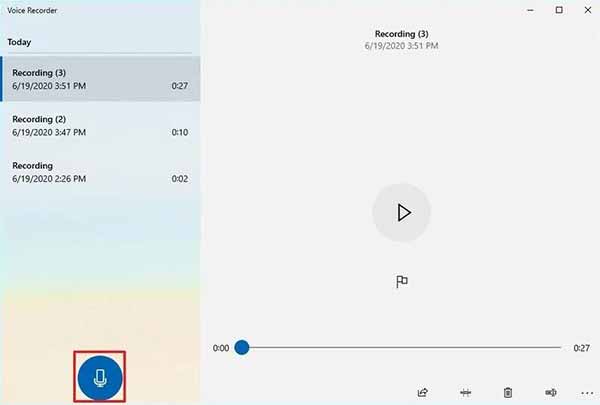
إذا قمت بتحديث جهاز الكمبيوتر الخاص بك إلى Windows 10 ، فستحصل على العديد من الميزات الجديدة بما في ذلك تطبيق Voice Recorder. إنه قادر على تغيير جهاز الكمبيوتر الخاص بك إلى مسجل محاضرات وحفظ ما تريد دون الحاجة إلى برامج إضافية.
الايجابيات
- 1. مدمج في نظام التشغيل Windows 10.
- 2. تسجيل المحاضرة بنقرة واحدة.
- 3. حفظ تسجيلات المحاضرة في MP3.
سلبيات
- 1. يفتقر إلى أدوات المكافأة.
الجزء 2: أفضل 3 تطبيقات لتسجيل المحاضرات لأجهزة iPhone / Android
أعلى 1: المذكرات الصوتية
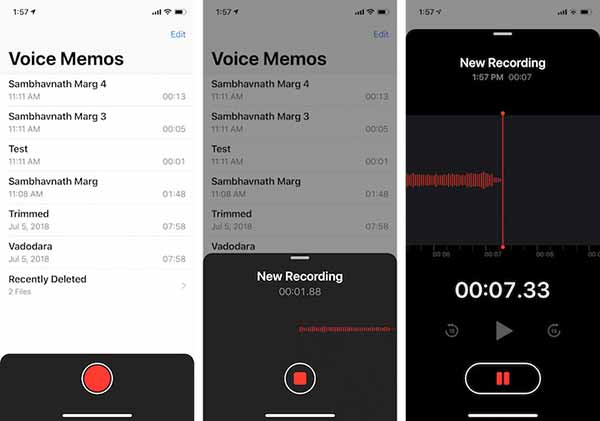
منصة: iOS 10.0 والإصدارات الأحدث
السعر: مجانًا
المذكرات الصوتية هو تطبيق مسجل المحاضرات المثبت مسبقًا على iPhone و iPad. بالنسبة لمستخدمي iOS ، فهي أسهل طريقة لتسجيل وتحرير المحاضرات والأصوات الأخرى من حولك دون دفع فلس واحد.
الايجابيات
- 1. مجاني تماما.
- 2. تسجيل المحاضرات على iPhone.
- 3. قص المقاطع غير المرغوب فيها.
سلبيات
- 1. إنه غير متوفر لنظام Android.
أعلى 2: ملاحظة صوتية
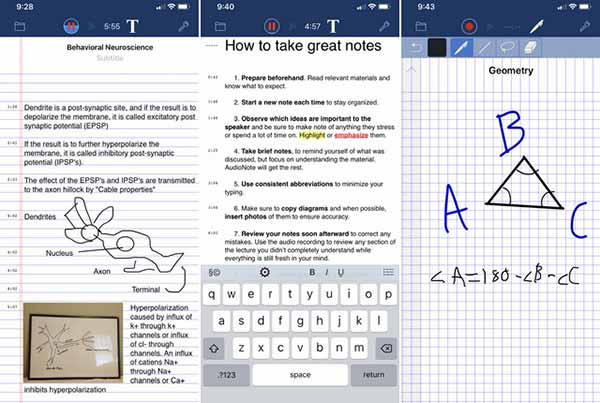
منصة: Android 2.1 والإصدارات الأحدث أو iOS 12.0 أو الأحدث
السعر: $12.99
AudioNote هو تطبيق مسجل محاضرات لكل من أجهزة iPhone و Android. أكبر ميزة هي نسخ تسجيلات المحاضرة إلى ملف نصي ، بحيث يمكنك مشاهدتها مباشرة.
الايجابيات
- 1. سجل محاضرة دون تأخير.
- 2. إنتاج تسجيلات عالية الوضوح.
- 3. تحويل التسجيلات إلى نص.
سلبيات
- 1. أنت بحاجة لشراء التطبيق.
أعلى 3: Rev Audio & Voice Recorder
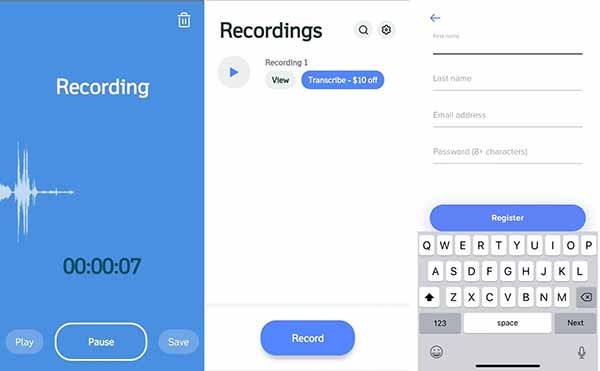
منصة: Android 5.0 والإصدارات الأحدث أو iOS 10.0 أو الأحدث
السعر: مجانًا
كما هو موضح من اسمه ، Rev هو تطبيق مسجل محاضرات لتسجيل الصوت والصوت على هاتف iPhone و Android الذكي. إنه قادر على مزامنة تسجيلات المحاضرات الخاصة بك مع الخوادم السحابية دون أخذ الذاكرة.
الايجابيات
- 1. سجل محاضرة في الخلفية.
- 2. مشاركة التسجيلات مباشرة.
- 3. تسجيلات النصوص عبر البريد الإلكتروني.
سلبيات
- 1. يسجل ما يصل إلى 30 دقيقة مجانًا.
الجزء 3: أسئلة وأجوبة حول مسجل المحاضرات
هل يمكنني تسجيل محاضرة بدون إذن؟
عادة ما تكون المحاضرات عامة. لا بأس إذا كنت ترغب فقط في الاستماع إلى المحاضرات لاحقًا.
هل تطبيق مسجل المحاضرات مجاني؟
ليست كل تطبيقات تسجيل المحاضرات مجانية للاستخدام. بعضها مجاني مع الحد والبعض الآخر يطلب منك الشراء.
ما هي مسجلات الصوت التي يستخدمها الطلاب؟
بالنسبة للطلاب ، يعد برنامج تسجيل الصوت المجاني هو الخيار الأفضل. ومع ذلك ، فإن بعض البرامج ذات الأسعار المعقولة تعد أيضًا خيارًا جيدًا.
وفي الختام
أجهزة Android. تتمتع جميعها بمزايا ومزايا فريدة ، مثل تحويل تسجيلات المحاضرة إلى نص. يمكنك استخدامها بناءً على احتياجاتك وتفضيلاتك. برنامج Tipard Screen Capture هو الخيار الأفضل إذا كنت تمانع في جودة تسجيل المحاضرات. بالإضافة إلى أنه سهل الاستخدام. المزيد من الأسئلة؟ الرجاء ترك رسالة أسفل هذا المنصب.